标签:linux
十四周二次课14.4exports命令
14.5NFS客户端问题
15.1FTP介绍
15.2/15.3使用vsftpd搭建ftp服务
14.4exports命令
常用选项
-a 全部挂载或者全部卸载
-r 重新挂载
-u 卸载某一个目录
-v 显示共享目录
以下操作在服务端上 -vim /etc/exports //增加
/tmp/ 192.168.11.0(rw,sync,no_root_squash)
exportfs -arv //不用重启nfs服务,配置文件就会生效
以下操作在客户端
mkdir /aminglinux
mount -t nfs -onolock 192.168.133.130:/tmp /aminglinux
touch /aminglinux/test.txt
ls -l !$
-oremount,nfsvers=3
exportfs命令和nfs-utils这个包一起安装的
例子:
假设在第一次配置nfs的共享目录,之后需要新增、更改某些机器或共享的目录;
首先需要更改配置文件,然后重启NFS服务,但如果远程客户端正在使用NFS服务,正在挂载着,如果你需要先停止nfs服务,那远程的客户端就会挂起,就会很大的影响,造成服务异常,进程异常,有很大可能导致系统坏掉
nfs服务不能随便重启,要重启,就需要先去服务器上,把挂载的目录卸载下来
方法一:退出该目录后,再去卸载
方法二:在目录下卸载的时候,加 -l 选项,表示 lazy 懒惰的意思
在卸载目录的时候,若是在当前目录下去卸载会提示umount.nfs4: /mnt: device is busy
在卸载目录后,在重启nfs服务
若是挂载了很多台机器,那么每台机器都需要去卸载,就会很麻烦,降低了工作效率
方法:使用exportfs命令,重新加载下
exportfs命令
-a 全部挂载或者全部卸载
-r 重新挂载
-u 卸载某一个目录
-v 显示共享目录
1.在B机器客户端,卸载目录
[root@tianqi-01 ~]# df -h
Filesystem Size Used Avail Use% Mounted on
/dev/sda3 18G 4.8G 14G 27% /
devtmpfs 485M 0 485M 0% /dev
tmpfs 490M 0 490M 0% /dev/shm
tmpfs 490M 6.7M 484M 2% /run
tmpfs 490M 0 490M 0% /sys/fs/cgroup
/dev/sda1 197M 75M 122M 39% /boot
192.168.11.136:/home/nfstestdir 16G 7.3G 8.6G 46% /mnt
[root@tianqi-01 ~]# umount /mnt/
[root@tianqi-01 ~]# df -h
Filesystem Size Used Avail Use% Mounted on
/dev/sda3 18G 4.8G 14G 27% /
devtmpfs 485M 0 485M 0% /dev
tmpfs 490M 0 490M 0% /dev/shm
tmpfs 490M 6.7M 484M 2% /run
tmpfs 490M 0 490M 0% /sys/fs/cgroup
/dev/sda1 197M 75M 122M 39% /boot
[root@tianqi-01 ~]#
2.然后在A机器服务端,使用exportfs -arv命令
exportfs -arv命令,重新使配置文件生效
[root@tianqi-01 local]# exportfs -arv
exporting 192.168.11.0/24:/home/nfstestdir
[root@tianqi-01 local]#
3.验证,在A机器上的/etc/exports配置文件中,在增加一行,把 /tmp 目录单独共享给192.168.11.138 这个IP
[root@tianqi-01 local]# vim /etc/exports
/home/nfstestdir 192.168.11.0/24(rw,sync,all_squash,anonuid=1000,anongid=1000)
//在配置文件中添加如下一行
/tmp/ 192.168.11.138(rw,sync,no_root_squash)
保存退出
4.然后在A机器服务端执行exportfs -arv命令
[root@tianqi-01 local]# exportfs -arv
exporting 192.168.11.138:/tmp
exporting 192.168.11.0/24:/home/nfstestdir
[root@tianqi-01 local]#
5.在B机器客户端showmount -e看是否生效——>并没有重启nfs服务,就已经生效
[root@tianqi-01 ~]# !show
showmount -e 192.168.11.136
Export list for 192.168.11.136:
/home/nfstestdir 192.168.11.0/24
/tmp 192.168.11.138
[root@tianqi-01 ~]#
6.在B机器客户端挂载,将 tmp目录 挂载到 mnt 目录下
[root@tianqi-01 ~]# mount -t nfs 192.168.11.136:/tmp/ /mnt/
[root@tianqi-01 ~]# df -h
Filesystem Size Used Avail Use% Mounted on
/dev/sda3 18G 4.8G 14G 27% /
devtmpfs 485M 0 485M 0% /dev
tmpfs 490M 0 490M 0% /dev/shm
tmpfs 490M 6.7M 484M 2% /run
tmpfs 490M 0 490M 0% /sys/fs/cgroup
/dev/sda1 197M 75M 122M 39% /boot
192.168.11.136:/tmp 16G 7.3G 8.6G 46% /mnt
[root@tianqi-01 ~]#
7.现在在B机器客户端,查看到的/mnt/目录就是192.168.11.136IP下的tmp目录
[root@tianqi-01 ~]# ls /mnt/
mysql2.sql
mysql_all.sql
mysqlbak.sql
mysql.sock
pear
php-fcgi.sock
systemd-private-0934243440f04e04a315ee520defadbf-vgauthd.service-84snrE
systemd-private-0934243440f04e04a315ee520defadbf-vmtoolsd.service-fmYWQ2
systemd-private-1423f9a8f967409e9ed3efabe945392b-vgauthd.service-2I2HGK
systemd-private-1423f9a8f967409e9ed3efabe945392b-vmtoolsd.service-648OOU
systemd-private-20626ccb6bd9402c8d191ab81ef6c140-vgauthd.service-HOin1g
systemd-private-20626ccb6bd9402c8d191ab81ef6c140-vmtoolsd.service-rQzGut
systemd-private-2de65e530f46484fbe69432c15dbd5d8-vgauthd.service-nW02f9
systemd-private-2de65e530f46484fbe69432c15dbd5d8-vmtoolsd.service-N91TC5
systemd-private-34ca138c963a4737b9935fe1cfc962ad-vgauthd.service-r3ndlu
systemd-private-34ca138c963a4737b9935fe1cfc962ad-vmtoolsd.service-iijNHU
systemd-private-3814640b7e56408e9ddfbbb81f2c04fc-vgauthd.service-YCefa7
systemd-private-3814640b7e56408e9ddfbbb81f2c04fc-vmtoolsd.service-6jbGJG
systemd-private-7a2ec6e8bbcd4d2bb25dbe3420366bd1-vgauthd.service-yNcjhU
systemd-private-7a2ec6e8bbcd4d2bb25dbe3420366bd1-vmtoolsd.service-ClsRaB
systemd-private-7f0ff22573f848889430a22d896cf5a6-vgauthd.service-w0cJjd
systemd-private-7f0ff22573f848889430a22d896cf5a6-vmtoolsd.service-3WWgJo
systemd-private-82bf6f77e3854999974580d2cd36fc93-vgauthd.service-O4B1Qs
systemd-private-82bf6f77e3854999974580d2cd36fc93-vmtoolsd.service-CoLFJC
systemd-private-86df8cdd0bb345578453867cbce70f87-vgauthd.service-OmdsKc
systemd-private-86df8cdd0bb345578453867cbce70f87-vmtoolsd.service-YTVCjx
systemd-private-9b5bb50c420844ccb3b2cabd3be9c601-vgauthd.service-0vrx4h
systemd-private-9b5bb50c420844ccb3b2cabd3be9c601-vmtoolsd.service-s7Dnlv
systemd-private-a7087dcef4df43bfb1fbc2abba3bb5c2-vgauthd.service-bolj6h
systemd-private-a7087dcef4df43bfb1fbc2abba3bb5c2-vmtoolsd.service-96e0lF
systemd-private-b4ad80ce161e47b58b150665b85dfdf5-vgauthd.service-1rRJXq
systemd-private-b4ad80ce161e47b58b150665b85dfdf5-vmtoolsd.service-t3ukw3
systemd-private-cee67d126e6843a082ae2b39aefb631f-vgauthd.service-3KiDTy
systemd-private-cee67d126e6843a082ae2b39aefb631f-vmtoolsd.service-DR8LRF
systemd-private-f923dca30ed54039b6807d3e7eaaecba-vgauthd.service-SF2z4n
systemd-private-f923dca30ed54039b6807d3e7eaaecba-vmtoolsd.service-qvnuoI
test.com.log
test.com.log-20180319
tianqi.sock
user.sql
[root@tianqi-01 ~]#
8.再到A机器上查看tmp目录,会看到两个目录下的文件内容会一样的
[root@tianqi-01 ~]# ls /tmp/
mysql2.sql
mysql_all.sql
mysqlbak.sql
mysql.sock
pear
php-fcgi.sock
systemd-private-0934243440f04e04a315ee520defadbf-vgauthd.service-84snrE
systemd-private-0934243440f04e04a315ee520defadbf-vmtoolsd.service-fmYWQ2
systemd-private-1423f9a8f967409e9ed3efabe945392b-vgauthd.service-2I2HGK
systemd-private-1423f9a8f967409e9ed3efabe945392b-vmtoolsd.service-648OOU
systemd-private-20626ccb6bd9402c8d191ab81ef6c140-vgauthd.service-HOin1g
systemd-private-20626ccb6bd9402c8d191ab81ef6c140-vmtoolsd.service-rQzGut
systemd-private-2de65e530f46484fbe69432c15dbd5d8-vgauthd.service-nW02f9
systemd-private-2de65e530f46484fbe69432c15dbd5d8-vmtoolsd.service-N91TC5
systemd-private-34ca138c963a4737b9935fe1cfc962ad-vgauthd.service-r3ndlu
systemd-private-34ca138c963a4737b9935fe1cfc962ad-vmtoolsd.service-iijNHU
systemd-private-3814640b7e56408e9ddfbbb81f2c04fc-vgauthd.service-YCefa7
systemd-private-3814640b7e56408e9ddfbbb81f2c04fc-vmtoolsd.service-6jbGJG
systemd-private-7a2ec6e8bbcd4d2bb25dbe3420366bd1-vgauthd.service-yNcjhU
systemd-private-7a2ec6e8bbcd4d2bb25dbe3420366bd1-vmtoolsd.service-ClsRaB
systemd-private-7f0ff22573f848889430a22d896cf5a6-vgauthd.service-w0cJjd
systemd-private-7f0ff22573f848889430a22d896cf5a6-vmtoolsd.service-3WWgJo
systemd-private-82bf6f77e3854999974580d2cd36fc93-vgauthd.service-O4B1Qs
systemd-private-82bf6f77e3854999974580d2cd36fc93-vmtoolsd.service-CoLFJC
systemd-private-86df8cdd0bb345578453867cbce70f87-vgauthd.service-OmdsKc
systemd-private-86df8cdd0bb345578453867cbce70f87-vmtoolsd.service-YTVCjx
systemd-private-9b5bb50c420844ccb3b2cabd3be9c601-vgauthd.service-0vrx4h
systemd-private-9b5bb50c420844ccb3b2cabd3be9c601-vmtoolsd.service-s7Dnlv
systemd-private-a7087dcef4df43bfb1fbc2abba3bb5c2-vgauthd.service-bolj6h
systemd-private-a7087dcef4df43bfb1fbc2abba3bb5c2-vmtoolsd.service-96e0lF
systemd-private-b4ad80ce161e47b58b150665b85dfdf5-vgauthd.service-1rRJXq
systemd-private-b4ad80ce161e47b58b150665b85dfdf5-vmtoolsd.service-t3ukw3
systemd-private-cee67d126e6843a082ae2b39aefb631f-vgauthd.service-3KiDTy
systemd-private-cee67d126e6843a082ae2b39aefb631f-vmtoolsd.service-DR8LRF
systemd-private-f923dca30ed54039b6807d3e7eaaecba-vgauthd.service-SF2z4n
systemd-private-f923dca30ed54039b6807d3e7eaaecba-vmtoolsd.service-qvnuoI
test.com.log
test.com.log-20180319
tianqi.sock
user.sql
[root@tianqi-01 ~]#
9.时在B机器客户端的mnt目录下创建文件,并查看目录下的文件,能看到新建的1212.txt文件的属主和属组都是root
[root@tianqi-01 ~]# vim /mnt/1212.txt
[root@tianqi-01 ~]# ll /mnt/
total 1976
-rw-r--r--. 1 root root 11 Mar 26 21:18 1212.txt
-rw-r--r--. 1 root root 30848 Mar 24 12:17 mysql2.sql
-rw-r--r--. 1 root root 1306333 Mar 24 12:11 mysql_all.sql
-rw-r--r--. 1 root root 653302 Mar 24 11:53 mysqlbak.sql
srwxrwxrwx. 1 tianqi tianqi 0 Mar 26 12:38 mysql.sock
drwxr-xr-x. 3 root root 18 Mar 19 22:00 pear
srw-rw-rw-. 1 root root 0 Mar 26 12:38 php-fcgi.sock
drwx------. 3 root root 17 Mar 24 10:28 systemd-private-0934243440f04e04a315ee520defadbf-vgauthd.service-84snrE
drwx------. 3 root root 17 Mar 24 10:28 systemd-private-0934243440f04e04a315ee520defadbf-vmtoolsd.service-fmYWQ2
drwx------. 3 root root 17 Mar 19 20:05 systemd-private-1423f9a8f967409e9ed3efabe945392b-vgauthd.service-2I2HGK
drwx------. 3 root root 17 Mar 19 20:05 systemd-private-1423f9a8f967409e9ed3efabe945392b-vmtoolsd.service-648OOU
drwx------. 3 root root 17 Mar 20 08:24 systemd-private-20626ccb6bd9402c8d191ab81ef6c140-vgauthd.service-HOin1g
drwx------. 3 root root 17 Mar 20 08:24 systemd-private-20626ccb6bd9402c8d191ab81ef6c140-vmtoolsd.service-rQzGut
drwx------. 3 root root 17 Mar 19 20:12 systemd-private-2de65e530f46484fbe69432c15dbd5d8-vgauthd.service-nW02f9
drwx------. 3 root root 17 Mar 19 20:12 systemd-private-2de65e530f46484fbe69432c15dbd5d8-vmtoolsd.service-N91TC5
drwx------. 3 root root 17 Mar 23 15:42 systemd-private-34ca138c963a4737b9935fe1cfc962ad-vgauthd.service-r3ndlu
drwx------. 3 root root 17 Mar 23 15:42 systemd-private-34ca138c963a4737b9935fe1cfc962ad-vmtoolsd.service-iijNHU
drwx------. 3 root root 17 Mar 26 08:44 systemd-private-3814640b7e56408e9ddfbbb81f2c04fc-vgauthd.service-YCefa7
drwx------. 3 root root 17 Mar 26 08:44 systemd-private-3814640b7e56408e9ddfbbb81f2c04fc-vmtoolsd.service-6jbGJG
drwx------. 3 root root 17 Mar 21 09:56 systemd-private-7a2ec6e8bbcd4d2bb25dbe3420366bd1-vgauthd.service-yNcjhU
drwx------. 3 root root 17 Mar 21 09:57 systemd-private-7a2ec6e8bbcd4d2bb25dbe3420366bd1-vmtoolsd.service-ClsRaB
drwx------. 3 root root 17 Mar 22 11:06 systemd-private-7f0ff22573f848889430a22d896cf5a6-vgauthd.service-w0cJjd
drwx------. 3 root root 17 Mar 22 11:06 systemd-private-7f0ff22573f848889430a22d896cf5a6-vmtoolsd.service-3WWgJo
drwx------. 3 root root 17 Mar 26 12:38 systemd-private-82bf6f77e3854999974580d2cd36fc93-vgauthd.service-O4B1Qs
drwx------. 3 root root 17 Mar 26 12:38 systemd-private-82bf6f77e3854999974580d2cd36fc93-vmtoolsd.service-CoLFJC
drwx------. 3 root root 17 Mar 25 19:21 systemd-private-86df8cdd0bb345578453867cbce70f87-vgauthd.service-OmdsKc
drwx------. 3 root root 17 Mar 25 19:21 systemd-private-86df8cdd0bb345578453867cbce70f87-vmtoolsd.service-YTVCjx
drwx------. 3 root root 17 Mar 21 20:05 systemd-private-9b5bb50c420844ccb3b2cabd3be9c601-vgauthd.service-0vrx4h
drwx------. 3 root root 17 Mar 21 20:05 systemd-private-9b5bb50c420844ccb3b2cabd3be9c601-vmtoolsd.service-s7Dnlv
drwx------. 3 root root 17 Mar 22 08:27 systemd-private-a7087dcef4df43bfb1fbc2abba3bb5c2-vgauthd.service-bolj6h
drwx------. 3 root root 17 Mar 22 08:27 systemd-private-a7087dcef4df43bfb1fbc2abba3bb5c2-vmtoolsd.service-96e0lF
drwx------. 3 root root 17 Mar 25 21:52 systemd-private-b4ad80ce161e47b58b150665b85dfdf5-vgauthd.service-1rRJXq
drwx------. 3 root root 17 Mar 25 21:52 systemd-private-b4ad80ce161e47b58b150665b85dfdf5-vmtoolsd.service-t3ukw3
drwx------. 3 root root 17 Mar 22 08:46 systemd-private-cee67d126e6843a082ae2b39aefb631f-vgauthd.service-3KiDTy
drwx------. 3 root root 17 Mar 22 08:46 systemd-private-cee67d126e6843a082ae2b39aefb631f-vmtoolsd.service-DR8LRF
drwx------. 3 root root 17 Mar 24 15:44 systemd-private-f923dca30ed54039b6807d3e7eaaecba-vgauthd.service-SF2z4n
drwx------. 3 root root 17 Mar 24 15:44 systemd-private-f923dca30ed54039b6807d3e7eaaecba-vmtoolsd.service-qvnuoI
-rw-r--r--. 1 root root 1909 Mar 20 21:37 test.com.log
-rw-r--r--. 1 root root 200 Mar 20 08:48 test.com.log-20180319
srw-rw-rw-. 1 root root 0 Mar 26 12:38 tianqi.sock
-rw-r--r--. 1 root root 12316 Mar 24 12:05 user.sql
[root@tianqi-01 ~]#
10.这时再到A机器服务端查看tmp目录,会看到1212.txt文件的属主和属组也是root
[root@tianqi-01 ~]# ll /tmp/
total 1976
-rw-r--r-- 1 root root 11 Mar 26 21:18 1212.txt
-rw-r--r-- 1 root root 30848 Mar 24 12:17 mysql2.sql
-rw-r--r-- 1 root root 1306333 Mar 24 12:11 mysql_all.sql
-rw-r--r-- 1 root root 653302 Mar 24 11:53 mysqlbak.sql
srwxrwxrwx 1 mysql mysql 0 Mar 26 12:38 mysql.sock
drwxr-xr-x 3 root root 18 Mar 19 22:00 pear
srw-rw-rw- 1 root root 0 Mar 26 12:38 php-fcgi.sock
drwx------ 3 root root 17 Mar 24 10:28 systemd-private-0934243440f04e04a315ee520defadbf-vgauthd.service-84snrE
drwx------ 3 root root 17 Mar 24 10:28 systemd-private-0934243440f04e04a315ee520defadbf-vmtoolsd.service-fmYWQ2
drwx------ 3 root root 17 Mar 19 20:05 systemd-private-1423f9a8f967409e9ed3efabe945392b-vgauthd.service-2I2HGK
drwx------ 3 root root 17 Mar 19 20:05 systemd-private-1423f9a8f967409e9ed3efabe945392b-vmtoolsd.service-648OOU
drwx------ 3 root root 17 Mar 20 08:24 systemd-private-20626ccb6bd9402c8d191ab81ef6c140-vgauthd.service-HOin1g
drwx------ 3 root root 17 Mar 20 08:24 systemd-private-20626ccb6bd9402c8d191ab81ef6c140-vmtoolsd.service-rQzGut
drwx------ 3 root root 17 Mar 19 20:12 systemd-private-2de65e530f46484fbe69432c15dbd5d8-vgauthd.service-nW02f9
drwx------ 3 root root 17 Mar 19 20:12 systemd-private-2de65e530f46484fbe69432c15dbd5d8-vmtoolsd.service-N91TC5
drwx------ 3 root root 17 Mar 23 15:42 systemd-private-34ca138c963a4737b9935fe1cfc962ad-vgauthd.service-r3ndlu
drwx------ 3 root root 17 Mar 23 15:42 systemd-private-34ca138c963a4737b9935fe1cfc962ad-vmtoolsd.service-iijNHU
drwx------ 3 root root 17 Mar 26 08:44 systemd-private-3814640b7e56408e9ddfbbb81f2c04fc-vgauthd.service-YCefa7
drwx------ 3 root root 17 Mar 26 08:44 systemd-private-3814640b7e56408e9ddfbbb81f2c04fc-vmtoolsd.service-6jbGJG
drwx------ 3 root root 17 Mar 21 09:56 systemd-private-7a2ec6e8bbcd4d2bb25dbe3420366bd1-vgauthd.service-yNcjhU
drwx------ 3 root root 17 Mar 21 09:57 systemd-private-7a2ec6e8bbcd4d2bb25dbe3420366bd1-vmtoolsd.service-ClsRaB
drwx------ 3 root root 17 Mar 22 11:06 systemd-private-7f0ff22573f848889430a22d896cf5a6-vgauthd.service-w0cJjd
drwx------ 3 root root 17 Mar 22 11:06 systemd-private-7f0ff22573f848889430a22d896cf5a6-vmtoolsd.service-3WWgJo
drwx------ 3 root root 17 Mar 26 12:38 systemd-private-82bf6f77e3854999974580d2cd36fc93-vgauthd.service-O4B1Qs
drwx------ 3 root root 17 Mar 26 12:38 systemd-private-82bf6f77e3854999974580d2cd36fc93-vmtoolsd.service-CoLFJC
drwx------ 3 root root 17 Mar 25 19:21 systemd-private-86df8cdd0bb345578453867cbce70f87-vgauthd.service-OmdsKc
drwx------ 3 root root 17 Mar 25 19:21 systemd-private-86df8cdd0bb345578453867cbce70f87-vmtoolsd.service-YTVCjx
drwx------ 3 root root 17 Mar 21 20:05 systemd-private-9b5bb50c420844ccb3b2cabd3be9c601-vgauthd.service-0vrx4h
drwx------ 3 root root 17 Mar 21 20:05 systemd-private-9b5bb50c420844ccb3b2cabd3be9c601-vmtoolsd.service-s7Dnlv
drwx------ 3 root root 17 Mar 22 08:27 systemd-private-a7087dcef4df43bfb1fbc2abba3bb5c2-vgauthd.service-bolj6h
drwx------ 3 root root 17 Mar 22 08:27 systemd-private-a7087dcef4df43bfb1fbc2abba3bb5c2-vmtoolsd.service-96e0lF
drwx------ 3 root root 17 Mar 25 21:52 systemd-private-b4ad80ce161e47b58b150665b85dfdf5-vgauthd.service-1rRJXq
drwx------ 3 root root 17 Mar 25 21:52 systemd-private-b4ad80ce161e47b58b150665b85dfdf5-vmtoolsd.service-t3ukw3
drwx------ 3 root root 17 Mar 22 08:46 systemd-private-cee67d126e6843a082ae2b39aefb631f-vgauthd.service-3KiDTy
drwx------ 3 root root 17 Mar 22 08:46 systemd-private-cee67d126e6843a082ae2b39aefb631f-vmtoolsd.service-DR8LRF
drwx------ 3 root root 17 Mar 24 15:44 systemd-private-f923dca30ed54039b6807d3e7eaaecba-vgauthd.service-SF2z4n
drwx------ 3 root root 17 Mar 24 15:44 systemd-private-f923dca30ed54039b6807d3e7eaaecba-vmtoolsd.service-qvnuoI
-rw-r--r-- 1 root root 1909 Mar 20 21:37 test.com.log
-rw-r--r-- 1 root root 200 Mar 20 08:48 test.com.log-20180319
srw-rw-rw- 1 root root 0 Mar 26 12:38 tianqi.sock
-rw-r--r-- 1 root root 12316 Mar 24 12:05 user.sql
[root@tianqi-01 ~]#
11.这就是因为在A机器服务端的配置文件中,使用了no_root_squash ,所以root用户不受约束,在B机器上到挂载点下,到共享目录下,就可以像在本地磁盘使用root用户一样,是不受限制的(通常情况下,不限制root用户的比较多)。
14.5NFS客户端问题
NFS 4版本会有该问题
客户端挂载共享目录后,不管是root用户还是普通用户,创建新文件时属主、属组为nobody
客户端挂载时加上 -o nfsvers=3
客户端和服务端都需要
vim /etc/idmapd.conf //
把“#Domain = local.domain.edu” 改为 “Domain = xxx.com” (这里的xxx.com,随意定义吧),然后再重启rpcidmapd服务
在centos6中,遇到的问题比较多,针对的NFS 4版本有这个问题
方法一:是在客户端挂载的时候,加上-o nfsvers=3 ,意思就是指定NFS的版本为 3 ,不再用4的版本
方法二:更改配置文件vim /etc/idmapd.conf ,把“#Domain = local.domain.edu” 改为 “Domain = xxx.com” (这里的xxx.com,随意定义吧),然后再重启rpcidmapd服务
若是不想卸载,直接挂载,可以使用mount -t nfs -oremount,nfsvers=3 192.168.202.130:/tmp/ /mnt/ (前提是先挂载上去)
mount -t nfs -o nfsvers=3 192.168.202.130:/tmp/ /mnt/
在cnetos7中,本身是没有rpcidmapd服务的,只需要重启rpcbind服务就可以了
问题:客户端挂载共享目录后,不管是root用户还是普通用户,创建新文件时属主、属组为nobody,虽然已经定义了 no_root_squash 不在限制root用户,最终创建完文件后发现属主和属组不是root或者是限定的1000,而是显示的是 nobody ,这就是NFS 4版本出现的问题,尤其是在centos6 系统上
解决问题:
15.1FTP介绍
FTP介绍
FTP多用于Windows传文件到linux
rz sz在文件超过4G,就无法使用了——>安装包yum install -y install lrzsz
rz把 window 上的文件传输到 linux 上
sz 把 linux 上的文件传输到 window 上
FTP是File Transfer Protocol(文件传输协议,简称文传协议)的英文简称,用于在Internet上控制文件的双向传输。
FTP的主要作用就是让用户连接一个远程计算机(这些计算机上运行着FTP服务器程序),并查看远程计算机中的文件,然后把文件从远程计算机复制到本地计算机,或把本地计算机的文件传送到远程计算机。
小公司用的多,大企业不用FTP(多用自动化发布工具),因为不安全
15.2/15.3使用vsftpd搭建ftp服务
?centos上自带vsftpd
? yum install -y vsftpd
? useradd -s /sbin/nologin virftp
? vim /etc/vsftpd/vsftpd_login //内容如下,奇数行为用户名,偶数行为密码,多个用户就写多行
testuser1
aminglinux
? chmod 600 /etc/vsftpd/vsftpd_login ? db_load -T -t hash -f /etc/vsftpd/vsftpd_login /etc/vsftpd/vsftpd_login.db ? mkdir /etc/vsftpd/vsftpd_user_conf ? cd /etc/vsftpd/vsftpd_user_conf
?vim testuser1 //加入如下内容
local_root=/home/virftp/testuser1
anonymous_enable=NO
write_enable=YES
local_umask=022
anon_upload_enable=NO
anon_mkdir_write_enable=NO
idle_session_timeout=600
data_connection_timeout=120
max_clients=10
?mkdir /home/virftp/testuser1
? touch /home/virftp/testuser1/aming.txt
? chown -R virftp:virftp /home/virftp
? vim /etc/pam.d/vsftpd //在最前面加上
auth sufficient /lib64/security/pam_userdb.so db=/etc/vsftpd/vsftpd_login
account sufficient /lib64/security/pam_userdb.so db=/etc/vsftpd/vsftpd_login
?vim /etc/vsftpd/vsftpd.conf ? 将anonymous_enable=YES 改为 anonymous_enable=NO ? 将#anon_upload_enable=YES 改为 anon_upload_enable=NO ? 将#anon_mkdir_write_enable=YES 改为 anon_mkdir_write_enable=NO ? 再增加如下内容
chroot_local_user=YES
guest_enable=YES
guest_username=virftp
virtual_use_local_privs=YES
user_config_dir=/etc/vsftpd/vsftpd_user_conf
allow_writeable_chroot=YES
systemctl start vsftpd //启动vsftpd服务
1.在centos上默认自带的ftp服务软件包叫做vsftpd,vsftpd软件包是可以使用系统级别的用户,(也就是假设创建了一个普通用户virftp,设置一个密码,这时候就可以用vsftpd启动这个服务,然后用virftp这个用户去登陆,登录的形式为ftp,登录进去后会进入到virftp这个用户的家目录下,但这样操作会存在安全隐患)
解决隐患的方法:给ftp设置一个虚拟用户,虚拟用户映射成系统中的一个普通用户(也可以映射多个虚拟用户),这个用户即使给了用户和密码你也是没有办法去通过ssh登录到服务器的机器,这样就相对安全了很多
2.安装vsftpd包——>yum install -y vsftpd
[root@tianqi-01 ~]# yum install -y vsftpd
3.在安装完成后创建一个普通用户,目的是为了让虚拟用户做一个映射的,映射成系统的一个普通用户。当然也可以映射成多个用户,虚拟用户即使给了用户名和密码,也无法通过SSH登录我们的福区启动机器的。
useradd -s /sbin/nologin virftp
用户名字可以随意取
-s 指定它的shell
/sbin/nologin 表示这个用户不能登录到系统,这么做是为了安全
[root@tianqi-01 ~]# useradd -s /sbin/nologin virftp
[root@tianqi-01 ~]#
4.编辑 vim /etc/vsftpd/vsftpd_login 虚拟用户的密码文件,在密码文件中定义用户名和密码
文件格式为:奇数行为用户名,偶数行为密码,多个用户就写多行
[root@tianqi-01 ~]# vim /etc/vsftpd/vsftpd_login
1,3行为用户名
2,4行为密码
testuser1
aminglinux
user1
aaaaa1111
保存退出
5.在编辑完密码文件,然后给 /etc/vsftpd/vsftpd_login 文件做一个 600的权限设置,为了确保密码文件的安全,防止所有的用户都可以读取
chmod 600 /etc/vsftpd/vsftpd_login
[root@tianqi-01 ~]# chmod 600 /etc/vsftpd/vsftpd_login
[root@tianqi-01 ~]# cat /etc/vsftpd/vsftpd_login
testuser1
aminglinux
user1
aaaaa1111
[root@tianqi-01 ~]#
6.将文本的密码文件转换为计算机识别的二进制文件
db_load -T -t hash -f /etc/vsftpd/vsftpd_login /etc/vsftpd/vsftpd_login.db
[root@tianqi-01 ~]# db_load -T -t hash -f /etc/vsftpd/vsftpd_login /etc/vsftpd/vsftpd_login.db
[root@tianqi-01 ~]# ls -l /etc/vsftpd/
total 36
-rw------- 1 root root 125 Aug 3 2017 ftpusers
-rw------- 1 root root 361 Aug 3 2017 user_list
-rw------- 1 root root 5030 Aug 3 2017 vsftpd.conf
-rwxr--r-- 1 root root 338 Aug 3 2017 vsftpd_conf_migrate.sh
-rw------- 1 root root 37 Mar 27 20:11 vsftpd_login
-rw-r--r-- 1 root root 12288 Mar 27 20:14 vsftpd_login.db
[root@tianqi-01 ~]#
在/etc/vsftpd/目录下,会看到生成了一个vsftpd_login.db文件,它和vsftpd_login文件相比只是多了一个 .db 的后缀
7.这个vsftpd_login.db密码是不能cat命令查看的,在上面创建的密码文件是可以自定义的
8.创建虚拟用户所在的配置文件目录,这个目录也是自定义的,也是需要在配置文件中定义
mkdir /etc/vsftpd/vsftpd_user_conf
[root@tianqi-01 ~]# mkdir /etc/vsftpd/vsftpd_user_conf
[root@tianqi-01 ~]#
9.切换到 /etc/vsftpd/vsftpd_user_conf 文件下
cd /etc/vsftpd/vsftpd_user_conf
[root@tianqi-01 ~]# cd /etc/vsftpd/vsftpd_user_conf
[root@tianqi-01 vsftpd_user_conf]#
10.创建第一个用户的配置文件,用户的配置文件名字有一点特殊性,需要和用户的名字保持一致,比如在密码配置文件中的用户为testuser1,那么定义的配置文件用户名称就为testuser1
配置文件内容
local_root=/home/virftp/testuser1 //指定虚拟用户的家目录
anonymous_enable=NO //是否允许匿名用户
write_enable=YES //是否可写
local_umask=022 //创建新文件目录的默认权限
anon_upload_enable=NO //是否允许匿名用户上传
anon_mkdir_write_enable=NO //是否允许匿名用户创建目录和写
idle_session_timeout=600 //连接ftp超时时间(秒)
data_connection_timeout=120 //数据传输的超时时间(秒)
max_clients=10
结果如下:
[root@tianqi-01 vsftpd_user_conf]# vim testuser1
local_root=/home/virftp/testuser1
anonymous_enable=NO
write_enable=YES
local_umask=022
anon_upload_enable=NO
anon_mkdir_write_enable=NO
idle_session_timeout=600
data_connection_timeout=120
max_clients=10
保存退出
11.创建虚拟用户的家目录
mkdir /home/virftp/testuser1
[root@tianqi-01 vsftpd_user_conf]# mkdir /home/virftp/testuser1
[root@tianqi-01 vsftpd_user_conf]#
12.新建一个文件,在登录的时候就可以看到这个文件了
touch /home/virftp/testuser1/aming.txt
[root@tianqi-01 vsftpd_user_conf]# touch /home/virftp/testuser1/aming.txt
[root@tianqi-01 vsftpd_user_conf]#
13.将权限做一个修改,因为最后映射成virftp 这个用户,若virftp这个用户没有读的权利那就是错误的,无法正常的去上传和下载
chown -R virftp:virftp /home/virftp
[root@tianqi-01 vsftpd_user_conf]# chown -R virftp:virftp /home/virftp
[root@tianqi-01 vsftpd_user_conf]#
14.定义密码文件的路径
将文件内容放入到/etc/pam.d/vsftpd ,文件在最前面加上
auth sufficient /lib64/security/pam_userdb.so db=/etc/vsftpd/vsftpd_login
account sufficient /lib64/security/pam_userdb.so db=/etc/vsftpd/vsftpd_login
[root@tianqi-01 vsftpd_user_conf]# vim /etc/pam.d/vsftpd
#%PAM-1.0
auth sufficient /lib64/security/pam_userdb.so db=/etc/vsftpd/vsftpd_login
account sufficient /lib64/security/pam_userdb.so db=/etc/vsftpd/vsftpd_login
session optional pam_keyinit.so force revoke
auth required pam_listfile.so item=user sense=deny file=/etc/vsftpd/ftpusers onerr=succeed
auth required pam_shells.so
auth include password-auth
account include password-auth
session required pam_loginuid.so
session include password-auth
保存退出
15./etc/pam.d/vsftpd,它是一个用来认证的文件,在登录FTP需要有一个认证的过程,认证的过程需要告诉它,通过什么样的形式去认证,认证的时候去×××这个密码库
在/etc/pam.d/vsftpd 添加的/lib64/security/pam_userdb.so,centos6中是为了区分版本,分32位和64位,一定要注意这个文件是存在的(lib64或lib32)
[root@tianqi-01 vsftpd_user_conf]# ls /lib64/security/pam_userdb.so
/lib64/security/pam_userdb.so
[root@tianqi-01 vsftpd_user_conf]#
16.编辑 /etc/vsftpd/vsftpd.conf 主配置文件
[root@tianqi-01 vsftpd_user_conf]# vim /etc/vsftpd/vsftpd.conf
将anonymous_enable=YES 改为 anonymous_enable=NO
将#anon_upload_enable=YES 改为 anon_upload_enable=NO ,并取消注释符
将#anon_mkdir_write_enable=YES 改为 anon_mkdir_write_enable=NO ,并取消注释符
并增加以下内容
chroot_local_user=YESguest_enable=YES //打开虚拟用户映射
guest_username=virftp //映射的用户名
virtual_use_local_privs=YES //告诉服务,我们现在用的虚拟用户
user_config_dir=/etc/vsftpd/vsftpd_user_conf //定义虚拟用户配置文件所在路径
allow_writeable_chroot=YES
保存退出
17.更改完配置文件,去启动vsftpd服务,启动完并查看下进程和监听的端口
systemctl start vsftpd //启动vsftpd服务
[root@tianqi-01 vsftpd_user_conf]# systemctl start vsftpd
[root@tianqi-01 vsftpd_user_conf]# ps aux |grep vsftpd
root 1717 0.0 0.0 53212 572 ? Ss 21:11 0:00 /usr/sbin/vsftpd /etc/vsftpd/vsftpd.conf
root 1721 0.0 0.0 112660 984 pts/0 R+ 21:11 0:00 grep --color=auto vsftpd
[root@tianqi-01 vsftpd_user_conf]# netstat -lntp
Active Internet connections (only servers)
Proto Recv-Q Send-Q Local Address Foreign Address State PID/Program name
tcp 0 0 0.0.0.0:111 0.0.0.0:* LISTEN 1/systemd
tcp 0 0 0.0.0.0:80 0.0.0.0:* LISTEN 841/nginx: master p
tcp 0 0 0.0.0.0:20048 0.0.0.0:* LISTEN 821/rpc.mountd
tcp 0 0 0.0.0.0:22 0.0.0.0:* LISTEN 795/sshd
tcp 0 0 127.0.0.1:25 0.0.0.0:* LISTEN 943/master
tcp 0 0 0.0.0.0:443 0.0.0.0:* LISTEN 841/nginx: master p
tcp 0 0 0.0.0.0:2049 0.0.0.0:* LISTEN -
tcp 0 0 0.0.0.0:35073 0.0.0.0:* LISTEN 815/rpc.statd
tcp 0 0 0.0.0.0:44035 0.0.0.0:* LISTEN -
tcp6 0 0 :::111 :::* LISTEN 1/systemd
tcp6 0 0 :::20048 :::* LISTEN 821/rpc.mountd
tcp6 0 0 :::21 :::* LISTEN 1717/vsftpd
tcp6 0 0 :::22 :::* LISTEN 795/sshd
tcp6 0 0 ::1:25 :::* LISTEN 943/master
tcp6 0 0 :::55868 :::* LISTEN 815/rpc.statd
tcp6 0 0 :::2049 :::* LISTEN -
tcp6 0 0 :::38628 :::* LISTEN -
tcp6 0 0 :::3306 :::* LISTEN 1078/mysqld
[root@tianqi-01 vsftpd_user_conf]#
18.FTP监听的端口为21端口,22端口是sshd,23端口是telnet(现在telnet几乎没人使用了)
最好在windows上安装一个FTP的客户端软件,filezilla client软件是FTP开源的、免费的可以搭建服务,同时还有一个客户端软件
1.vsftpd服务已经启动
2.这里为了方便测试,直接在linux上的FTP客户端,为lftp——>安装包yum install -y lftp
[root@tianqi-01 ~]# yum install -y lftp
3.安装完成之后,按如下输入方式,然后回车输入密码口令,用ls命令就可以查看到刚刚之前创建的文件,可见,已经连接成功
[root@tianqi-01 ~]# lftp testuser1@127.0.0.1
Password:
lftp testuser1@127.0.0.1:~> ls
-rw-r--r-- 1 1003 1003 0 Mar 27 12:27 aming.txt
lftp testuser1@127.0.0.1:/>
4.可以输入 ? 查看可以使用使用哪些命令
lftp testuser1@127.0.0.1:/> ?
!<shell-command> (commands) alias [<name> [<value>]] attach [PID]
bookmark [SUBCMD] cache [SUBCMD] cat [-b] <files> cd <rdir>
chmod [OPTS] mode file... close [-a] [re]cls [opts] [path/][pattern]
debug [<level>|off] [-o <file>] du [options] <dirs> exit [<code>|bg]
get [OPTS] <rfile> [-o <lfile>] glob [OPTS] <cmd> <args> help [<cmd>]
history -w file|-r file|-c|-l [cnt] jobs [-v] [<job_no...>] kill all|<job_no> lcd <ldir>
lftp [OPTS] <site> ln [-s] <file1> <file2> ls [<args>] mget [OPTS] <files>
mirror [OPTS] [remote [local]] mkdir [-p] <dirs> module name [args] more <files>
mput [OPTS] <files> mrm <files> mv <file1> <file2> [re]nlist [<args>]
open [OPTS] <site> pget [OPTS] <rfile> [-o <lfile>] put [OPTS] <lfile> [-o <rfile>] pwd [-p]
queue [OPTS] [<cmd>] quote <cmd> repeat [OPTS] [delay] [command] rm [-r] [-f] <files>
rmdir [-f] <dirs> scache [<session_no>] set [OPT] [<var> [<val>]] site <site-cmd>
source <file> torrent [-O <dir>] <file|URL>... user <user|URL> [<pass>] wait [<jobno>]
zcat <files> zmore <files>
lftp testuser1@127.0.0.1:/>
5.比如执行get aming.txt 命令,就会把aming.txt文件直接下载到当前目录
lftp testuser1@127.0.0.1:/> get aming.txt
lftp testuser1@127.0.0.1:/>
6.输入quit 退出ftp
lftp testuser1@127.0.0.1:/> quit
[root@tianqi-01 ~]#
7.在当前目录直接ls命令查看,会看到aming.txt文件就是刚刚下载下来的
[root@tianqi-01 ~]# ls
aming.txt anaconda-ks.cfg practice shell
[root@tianqi-01 ~]# ll
total 4
-rw-r--r-- 1 root root 0 Mar 27 20:27 aming.txt
-rw-------. 1 root root 1420 Jan 26 09:23 anaconda-ks.cfg
drwxr-xr-x 2 root root 6 Mar 5 08:43 practice
drwxr-xr-x. 2 root root 157 Jan 26 10:23 shell
[root@tianqi-01 ~]#
8.查询在lftp中可执行的命令,常用命令:put、get
第一种方案:
1.在xshell中新建一个会话属性,将名称随便填写,协议改成 sftp 协议,IP为本机的IP,端口还是22端口,因为走的还是ssh协议
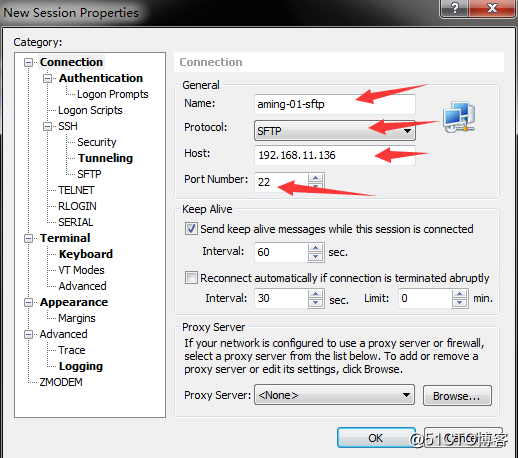
2.然后打开,输入用户名和密码,默认是在root下
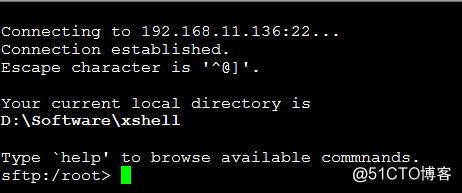
sftp:/root> ls
dr-xr-x--- 8 root root 4096 Mar 27 21:54 .
dr-xr-xr-x 18 root root 256 Feb 27 08:31 ..
-rw-r--r-- 1 root root 18 Dec 29 2013 .bash_logout
-rw-r--r-- 1 root root 176 Dec 29 2013 .bash_profile
-rw-r--r-- 1 root root 176 Dec 29 2013 .bashrc
-rw-r--r-- 1 root root 100 Dec 29 2013 .cshrc
-rw-r--r-- 1 root root 129 Dec 29 2013 .tcshrc
-rw------- 1 root root 1420 Jan 26 09:23 anaconda-ks.cfg
-rw------- 1 root root 28394 Mar 27 21:23 .bash_history
drwxr-xr-x 2 root root 157 Jan 26 10:23 shell
-rw-r--r-- 1 root root 0 Mar 27 20:27 aming.txt
drwxr----- 3 root root 19 Feb 27 20:16 .pki
drwxr-xr-x 2 root root 6 Mar 5 08:43 practice
drwx------ 2 root root 29 Mar 19 22:52 .ssh
-rw------- 1 root root 1024 Mar 21 20:44 .rnd
-rw------- 1 root root 2259 Mar 24 12:03 .mysql_history
-rw------- 1 root root 54 Mar 24 12:16 .lesshst
-rw------- 1 root root 2939 Mar 27 21:08 .viminfo
drwxr-xr-x 3 root root 19 Mar 27 21:49 .local
drwxr-xr-x 3 root root 18 Mar 27 21:49 .config
sftp:/root>
sftp:/root> cd /tmp/
sftp:/tmp> ls
drwxrwxrwt 42 root root 4096 Mar 27 21:49 .
dr-xr-xr-x 18 root root 256 Feb 27 08:31 ..
drwxrwxrwt 2 root root 6 Jan 26 09:15 .X11-unix
drwxrwxrwt 2 root root 6 Jan 26 09:15 .ICE-unix
drwxrwxrwt 2 root root 6 Jan 26 09:15 .Test-unix
drwxrwxrwt 2 root root 6 Jan 26 09:15 .XIM-unix
drwxrwxrwt 2 root root 6 Jan 26 09:15 .font-unix
drwxr-xr-x 3 root root 18 Mar 19 22:00 pear
drwx------ 3 root root 17 Mar 20 08:24 systemd-private-20626ccb6bd9402c8d191ab81ef6c140-vgauthd.service-HOin1g
drwx------ 3 root root 17 Mar 20 08:24 systemd-private-20626ccb6bd9402c8d191ab81ef6c140-vmtoolsd.service-rQzGut
drwx------ 3 root root 17 Mar 26 08:44 systemd-private-3814640b7e56408e9ddfbbb81f2c04fc-vgauthd.service-YCefa7
srw-rw-rw- 1 root root 0 Mar 27 21:43 php-fcgi.sock
-rw-r--r-- 1 root root 200 Mar 20 08:48 test.com.log-20180319
-rw-r--r-- 1 root root 1909 Mar 20 21:37 test.com.log
drwx------ 3 root root 17 Mar 21 09:56 systemd-private-7a2ec6e8bbcd4d2bb25dbe3420366bd1-vgauthd.service-yNcjhU
drwx------ 3 root root 17 Mar 21 09:57 systemd-private-7a2ec6e8bbcd4d2bb25dbe3420366bd1-vmtoolsd.service-ClsRaB
drwx------ 3 root root 17 Mar 21 20:05 systemd-private-9b5bb50c420844ccb3b2cabd3be9c601-vgauthd.service-0vrx4h
drwx------ 3 root root 17 Mar 21 20:05 systemd-private-9b5bb50c420844ccb3b2cabd3be9c601-vmtoolsd.service-s7Dnlv
drwx------ 3 root root 17 Mar 26 08:44 systemd-private-3814640b7e56408e9ddfbbb81f2c04fc-vmtoolsd.service-6jbGJG
drwx------ 3 root root 17 Mar 22 08:27 systemd-private-a7087dcef4df43bfb1fbc2abba3bb5c2-vgauthd.service-bolj6h
drwx------ 3 root root 17 Mar 22 08:27 systemd-private-a7087dcef4df43bfb1fbc2abba3bb5c2-vmtoolsd.service-96e0lF
srw-rw-rw- 1 root root 0 Mar 27 21:43 tianqi.sock
drwx------ 3 root root 17 Mar 22 08:46 systemd-private-cee67d126e6843a082ae2b39aefb631f-vgauthd.service-3KiDTy
drwx------ 3 root root 17 Mar 22 11:06 systemd-private-7f0ff22573f848889430a22d896cf5a6-vgauthd.service-w0cJjd
drwx------ 3 root root 17 Mar 22 11:06 systemd-private-7f0ff22573f848889430a22d896cf5a6-vmtoolsd.service-3WWgJo
drwx------ 3 root root 17 Mar 23 15:42 systemd-private-34ca138c963a4737b9935fe1cfc962ad-vmtoolsd.service-iijNHU
drwx------ 3 root root 17 Mar 25 19:21 systemd-private-86df8cdd0bb345578453867cbce70f87-vmtoolsd.service-YTVCjx
drwx------ 3 root root 17 Mar 26 12:38 systemd-private-82bf6f77e3854999974580d2cd36fc93-vmtoolsd.service-CoLFJC
-rw-r--r-- 1 root root 653302 Mar 24 11:53 mysqlbak.sql
-rw-r--r-- 1 root root 1306333 Mar 24 12:11 mysql_all.sql
-rw-r--r-- 1 root root 30848 Mar 24 12:17 mysql2.sql
drwx------ 3 root root 17 Mar 24 15:44 systemd-private-f923dca30ed54039b6807d3e7eaaecba-vmtoolsd.service-qvnuoI
drwx------ 3 root root 17 Mar 27 08:23 systemd-private-cbe40be08c094e5ebe90689cd86ba039-vmtoolsd.service-ksEO2t
drwx------ 3 root root 17 Mar 25 21:52 systemd-private-b4ad80ce161e47b58b150665b85dfdf5-vgauthd.service-1rRJXq
drwx------ 3 root root 17 Mar 19 20:05 systemd-private-1423f9a8f967409e9ed3efabe945392b-vgauthd.service-2I2HGK
drwx------ 3 root root 17 Mar 19 20:05 systemd-private-1423f9a8f967409e9ed3efabe945392b-vmtoolsd.service-648OOU
drwx------ 3 root root 17 Mar 19 20:12 systemd-private-2de65e530f46484fbe69432c15dbd5d8-vgauthd.service-nW02f9
drwx------ 3 root root 17 Mar 19 20:12 systemd-private-2de65e530f46484fbe69432c15dbd5d8-vmtoolsd.service-N91TC5
drwx------ 3 root root 17 Mar 22 08:46 systemd-private-cee67d126e6843a082ae2b39aefb631f-vmtoolsd.service-DR8LRF
drwx------ 3 root root 17 Mar 26 12:38 systemd-private-82bf6f77e3854999974580d2cd36fc93-vgauthd.service-O4B1Qs
drwx------ 3 root root 17 Mar 23 15:42 systemd-private-34ca138c963a4737b9935fe1cfc962ad-vgauthd.service-r3ndlu
drwx------ 3 root root 17 Mar 24 10:28 systemd-private-0934243440f04e04a315ee520defadbf-vgauthd.service-84snrE
drwx------ 3 root root 17 Mar 24 10:28 systemd-private-0934243440f04e04a315ee520defadbf-vmtoolsd.service-fmYWQ2
-rw-r--r-- 1 root root 12316 Mar 24 12:05 user.sql
drwx------ 3 root root 17 Mar 24 15:44 systemd-private-f923dca30ed54039b6807d3e7eaaecba-vgauthd.service-SF2z4n
drwx------ 3 root root 17 Mar 25 19:21 systemd-private-86df8cdd0bb345578453867cbce70f87-vgauthd.service-OmdsKc
drwx------ 3 root root 17 Mar 25 21:52 systemd-private-b4ad80ce161e47b58b150665b85dfdf5-vmtoolsd.service-t3ukw3
srwxrwxrwx 1 mysql mysql 0 Mar 27 21:43 mysql.sock
drwx------ 3 root root 17 Mar 27 21:42 systemd-private-9803d03afcee4832a2627f1638d8858e-vgauthd.service-cASgjF
-rw-r--r-- 1 root root 11 Mar 26 21:18 1212.txt
drwx------ 3 root root 17 Mar 27 08:23 systemd-private-cbe40be08c094e5ebe90689cd86ba039-vgauthd.service-MoWVqq
drwx------ 3 root root 17 Mar 27 21:42 systemd-private-9803d03afcee4832a2627f1638d8858e-vmtoolsd.service-qi8SJt
sftp:/tmp>
sftp:/tmp> get user.sql
Fetching /tmp/user.sql to user.sql
sftp: received 12.0 KB in 0.02 seconds
sftp:/tmp>
此时get的文件保存路径可以设置,file-properties-SFTP-local,可以放到桌面
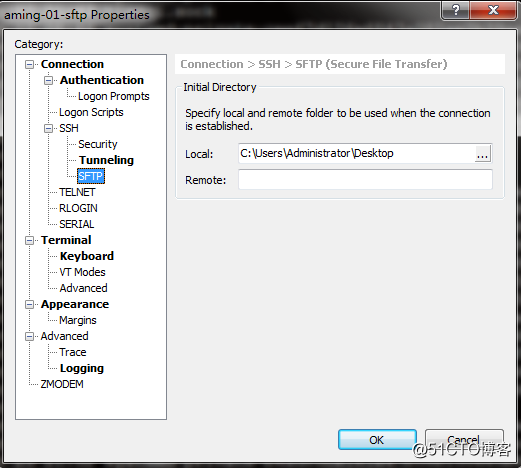
Fetching /tmp/mysqlbak.sql to mysqlbak.sql
sftp: received 637 KB in 0.13 seconds
sftp:/tmp>
但是以上都是命令行的,不太只管。
第二种方案
输入ctrl+alt+f
使用xftp,需要安装一个插件,然后根据提示的页面进行安装即可。
友情链接:http://www.apelearn.com阿铭linux
标签:linux
原文地址:http://blog.51cto.com/13184900/2091810